Microsoft Wordのダークモードでは、ユーザーインターフェイス全体にダークテーマが適用されます。もし、ダークモードを使用しながらもページの色を白にしたい場合や、Wordをライトモードに戻したい場合は、その方法があります。その方法をご紹介します。
ライトモードに戻すには、Word’の「ホワイト」または「カラフル」のテーマを有効にするだけです。もし、Wordをダークモードで使い続けたいが、ページの色を白にしたい場合は、以下のようにWordの「オプション」ウィンドウで設定を変更してください。
Wordをダークモードからライトモードに切り替える
ダークモードを無効にして、Wordをライトモードに戻すには、まず、パソコンでWordアプリを起動します。
Word’の左上にある「ファイル」をクリックします。
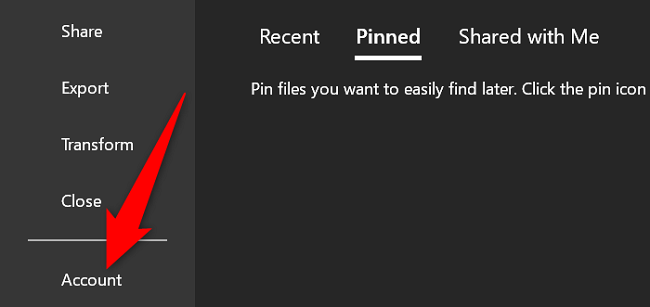
右ペインの「Office Theme」セクションでドロップダウンメニューをクリックし、「White」を選択します。ダークモードが解除され、ライトモードが有効になります。
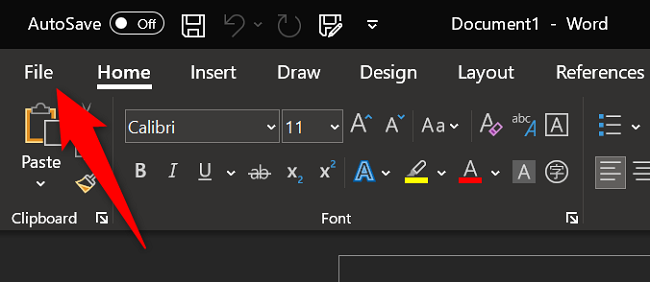
左サイドバーから、「その他>オプション」を選択します。
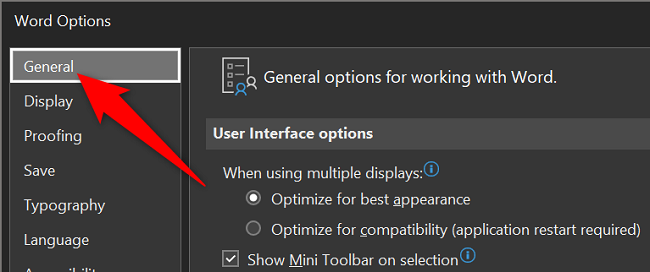
右側のペインで、「Microsoft Officeのコピーをカスタマイズする」セクションまでスクロールします。ここで、「Office Theme」ドロップダウンメニューの隣にある「Never Change the Document Page Color」オプションを有効にします。
ワードオプション」ウィンドウの下部にある「OK.」をクリックします。
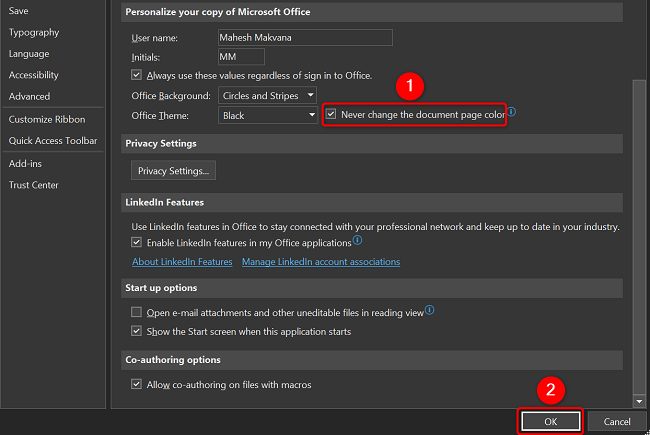
Wordで既存の文書を開くか、新規に文書を作成すると、ページカラーに白が使用されていることがわかります。
以上、Microsoft Wordの外観スタイルで遊んでみました。
ところで、Microsoft Wordのページカラーを変更できることをご存知ですか?
